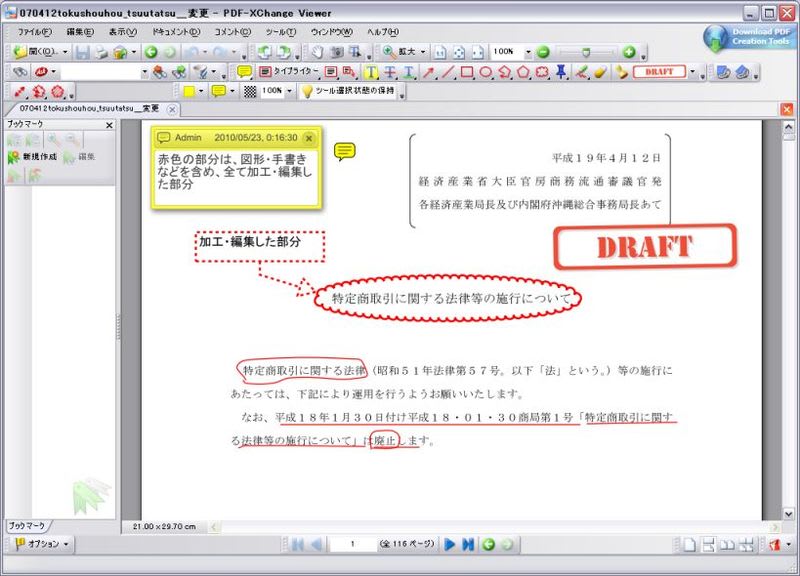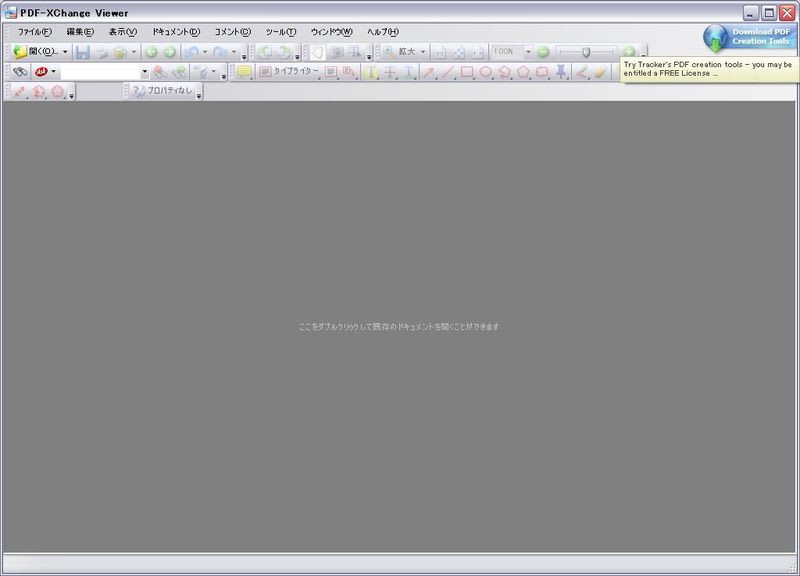さて、インストールも終わったので、早速使用してみた。
サンプルで使用したpdfファイルは、”特定商取引に関する法律等の施工について”を利用した。このファイルは、情報のプロテクトがかけられていないので、加工・編集ができる。
(サンプルのpdfファイルは、経済産業省HPからDL)
ソフトから、サンプルのドキュメントを読み込んだものが、これである。
いろいろなツールで、加工してみた。これは、プレゼン用の加工には、最高だな。加工したドキュメントは、これ。
加工されたものを本家のアクロバットリーダーで表示したものが、これ。
加工・編集_Adb.jpg->
このソフトは、使えるなー。ただ、ドキュメントにプロテクトが付いている場合は、加工ができない。・・が、まぁ、別の方法でオブラートすれば、加工することが可能だからいいかな。
よかソフトであることは、間違いない。
使ってみてください。
前から、注目していたブログラムをようやくテストしてみた。
”PDF_X_Viewer”なるソフトで、PDFファイルの編集ができるソフトなので、これは便利ではないかと、前から気にしていた。
ようやく、そのソフトを使うことができたので、その概要をお知らせしようと思う。
(PDFについては、<「パーソナル・ドキュメント・ファイル」で、想う。>の記事に記載がありますhttp://blog.goo.ne.jp/thread32/d/20100203)
プログラムは、例によって「窓の杜」にてDLした。
”PDF-XChange Viewer” v2.0(Build 51.0)(10/05/14)<http://www.forest.impress.co.jp/lib/offc/document/pdf/pdfxchange.html>
サイズは、約13MB、さほど大きくなく、小さくもないサイズ。
DLモジュールは、インストール用の実行ファイルモジュールなので、インストールを行う。
インストールは、指示に従ってインストールを行い、約24MB程度になった。
インストール方法等は、pdfファイルに纏めてありますので、参照してください。
inst.pdf->「inst.pdf」をダウンロード
このソフトは、国外のソフトなのだが、インストール時に使用する言語の選択があるので、”日本語”を選択してセットアップを開始する。
設定項目は、表示される項目毎に選択、設定を進め、最終の確認で確認が終わるとインストールが開始される。
PDFファイルの関連づけの項目で、デフォルトの関連づけを行いたくない場合は、チェックをはずせばよい。(inst.pdfファイルを参照)
このソフトを使用した結果は、次回に。
ソフトの起動、初期画面はこれ。
ブログのテストで、お騒がせしております。
マウスカーソルの移動で、いろんなものが飛び出してくるテストを行っています。
(再読み込みを行うと、形が変わります)
また、動物の走る絵が出てくることもありますが、当ブログでのことです。
まだ、テストを実行中です。
よろしくお願いいたします。
P.S
なぜか、レイヤーが違うところを捉えている。メインフレームのエリアが・・
透過型のイメージを使用しているのになぁ~
やっぱ~ CSSが悪さしているのかな?
原因が判らないにゃ~。ヘルプぅ~
もちろん、「盛り上がる」。ラッキーを分けて頂きます。
< 1.「盛り上がる」 / 2.「ちょっと恥ずかしい」 >
オーバーアクションは、敬遠しますが、ハイタッチ程度なら全然OK。
そういえば、最近また人気らしいね。ボーリング。
なかなか、思ったところに行かない。スペアどころか、第一投さえ満足なところにいかない。点数も稼げない。両サイドの通路に行ってしまうが、結構な運動にはなる。運動不足には、2ゲームぐらいで、「も、もう、いい!」となる。
運動不足解消にいってみようかな、ボーリング。
カーソルの動作について、テスト。
クリックはなし。
(選択動作上で、画像表示が重なるため、選択動作に遅れあり。
一旦、JavaScript を外す。 2010.6.6)
結構、いや、相当前である。
北海道に里帰りした配偶者の友人が、リターンするおり、空港で売っていたから、お土産にかってきたと。
”じゃがポックル”をいただいた。
(実は、変な癖なのであるが、美味いものをたべると、品物名が判るものをスクラップするんです)
箱の中には、10個の袋入りのじゃがポックルが入っていた。
北海道でも、なかなか手に入りにくいらしい。
食感は、カリっ、さくサクで、塩味が合っている。美味かった。
で、もっと食べたいと配偶者が云うので、ネットで、調べてみたが、何処も在庫がない。あるサイトでは、次の入荷&注文日が記載されていたので、試しにその指定日に注文しようと、心待ちにしていた。
当日、朝早くにサイトにアクセスしたら、すでに在庫なし。
ええっ!なぜ? 午前0時、日付が変わった瞬間に、注文が殺到したのではないかと思われるが・・・唖然としました。
それ以来、ネット注文のトライはしていない。
・・・が、しかし、わりと食感としては、似ているもので、「じゃがびー」(Jagabee)がある。
この製品には、コンビニバージョンとスーパーバージョンがある。
コンビニは、持ち運び&アウトドアに適用できる、カップ状になっている。
スーパーバージョンは、家庭で食べるように、箱入りBox形状である。
スーパーは、お得感がありますよね。
Jaga箱x_minx.jpg->

中袋_minx.jpg->
家では、じゃがポックルが食べれないので、もっぱらJagabeeばかり食している。最近、コンビニから、バター醤油バージョンが発売されている。
これも意外にいける。ノーマルバージョンより美味いかもしれない。
残念だが、写真を撮る前に食べてしまうため、ノーフォトである。
(ふぉとを入れ替えしました。どこかが変わりましたが、わかりますか?)
〇oogleのブラウザ”Chrome”(http://www.google.com/chrome/intl/ja/landing.html?hl=ja&hl=ja)を使ってみた。現在、ブラウザは、”FireFox”が主に使用するブラウザなのであるが、●oogleアースのバージョンアップ再インストールのさいに、ブラウザもインストールしておいた。
・・で、その使い心地はどうだろうか?ブラウザは後発の方が、より使いやすくなっていると考えている。
「なぜ?」って。
後発だからこそ、より良い機能・使いやすさを追求していないと、誰も使わない。
先発組みに入る”●pera”(http://jp.opera.com/)だってもうバージョンが10(バージョン10.53 for Windows)まで進んでいる。高速が売りのようだが・・・
今日は、Chromeの使い心地なので、●peraは次の機会に。
一応、高速で動作するらしい。@itの記事によると、●oogle技術者が、スピードへのこだわりをもって製作しているとのこと。また、スピード(高速動作)ゆえに、よりよい環境をユーザーに提供することができる。
まぁ、それはそうだけれど・・・
応答スピードが遅いと嫌になるときはある。特に早く調べたいものがある場合などであるが・・・
少し気になった点が2つほど。
1)印刷における「印刷プレビュー」機能がみあたらない
2)ブラウザ内で開かれたタブ数が多い場合、タブ名称がわからなくなる。タブ一覧のプルダウンメニューがみあたらない
余分な機能をなくしてスピードを追求しているのか?
この2点の機能は是非とも追加して欲しいが・・・
ちなみに、FireFoxは、上記の2点の機能はある。
ソフトの更新チェック機能がみあたらない。"●oogle Chromeについて"を選択すると、ソフト更新チェックをしているようだが・・脆弱性が見つかった場合などは、どのようにするのだろうか?
メンテナンス方面も少し力を注いで欲しいところだ・・・
よろしかったら、お試しください。
少し前だけど、出来立てのあんドーナツをキッズが買ってきた。
前にも、同じところのあんドーナツを買って来てくれた。
店の名前は直ぐ忘れてしまったが、偶然Tvの情報番組で紹介していて、”あっこれは、食べたゾ”っと・・・でも、店の名前は直ぐ忘れてしまったが・・・・・
・・で、少し前、今度は、「出来立てを買ってきた」と。
聞いてみると、名古屋で老舗のパン屋さんらしい。
外の砂糖が、見た目より甘くなく、パンは、「もちっ」としていた食感だったと思う。
少し、時間がたっているので・・・・
また、いつか、買ってきてくれるであろうと思う。
詳細の味は、そのときまで待っててくださいな。 (^^
味見までは、そんなに遠くないと思うが・・・
何回目の収穫なのであろうか?
3回?4回目?の収穫なのかな?結構沢山採れた。
(あきひめについては、記事「あきひめ」を http://blog.goo.ne.jp/thread32/d/20100427)
あきひめ収穫1_min.jpg->![]()
あきひめ収穫2_min.jpg->![]()
またまだ、白いあきひめが幾つかあるので、まだ収穫ができる。
そして、ランナーも伸びているのであるが、もうこれ以上は増やすと手入れが大変である。
残念だが、カットしようと思う。
来年も、またできるのかな?
いまから、来年の楽しみが・・
どこまでも、楽しませてくれる、”あきひめ”である。
満足満足。
今週のお題も結構むずい。
<< 1)「長いこと落胆する」 2)「すぐに次の行動に出る」 >>
その時の傷の深さにもよるが、多分深い場合は、尾をひきますよ。絶対に!
逆に、どの様な、方法で心の傷を癒しますか?
・思い出し、ため息の繰り返し
・何もしない
・別の何かに没頭する
私は、どれだろう?なんか、全部って感じかな。 (^^);
すぐに次の行動に出る人って、打たれ強くて、行動派じゃね。
でも、暗い、暗すぎるnaー。もっと明るいお題を出してほしいyo。
いよいよ、Echofonの出番です。
・・で、ブラウザの拡張機能としてのソフト”Echofon”を組み込む。
<使用しているブラウザは、「ブラウザ」(http://blog.goo.ne.jp/thread32/d/20100209)の記事で書きました、Firefoxです>
使用しているブラウザ専用のツイッター補助機能 "Echofon"をブラウザのHPよりアドオン->拡張機能を選択し、左側のカテゴリから”ソウシャル&コミニュケーション”を選択すると、「Echofon (旧称 TwitterFox)」(https://addons.mozilla.jp/firefox/extensions/social_and_communication/)が一番上に表示されるを、右側に表示されるアドオンソフトから探します。「FireFoxへインストール」を選択してインストールを実行する。インストールは、表示指示に従って進めば完了する。
インストールが終了後のブラウザを起動すると、ブラウザの右下に”Echofon”のアイコン(2重◎)が表示される。アイコンの色が、赤色か灰色の状態になっているので、このアイコンを右クリックでメニュー窓が表示され、中の「設定」を選択して、アカウントの追加登録を行う。
Echofon_初.jpg->
Echofon_設定.jpg->
Echofon_設アカ.jpg->
登録が完了すると、ログオフ状態となる。
Echofon_未接.jpg->
Echofonアイコンを左クリックすると、青い色になりログイン状態となる。
Echofonアイコンが青い色のログイン中に再度、アイコンを左クリックすると、フォロー中の仲間のつぶやきが見える小窓が開かれる。この窓の最下部に、つぶやくためのエリアが用意されている。
Echofon.jpg->
あとは、つぶやくだけである。もちろんフォローした人のつぶやきがこの小窓に表示される。
リツイートしたいつぶやきの右側に表示されている、リターンマークをクリックするか、右クリックでプルダウンメニューからリツイートの該当する項目を選択してつぶやくのである。つぶやきは、140文字まで。
さぁやってみようか。
ブラウザの機能拡張で、”Echofon”を組み込む前に、肝心のTwitterのアカウントを取得しておかないといけない。当然なことですが・・・
アカウントは、”ただいまTwitter勉強中”(http://blog.goo.ne.jp/thread32/d/20100424)でも書いたが、くれぐれもユーザー名(Twitter上のHNに相当)に日本語を使用しないこと。登録時に怒られますよ。アカウントの取得はそれほど難しくはない。名前は、日本語使えますが、ユーザー名は、使えません。
・名前
・ユーザー名
・パスワード
・メールアドレス
この4つを入力して”アカウント作成”をクリックすると、スパム防止用の文字入力の画面が出るので、表示された文字を入力すれば登録完了である。
(追記:アカウントの登録は、Twitterサイトの右上の”いますぐ登録”から登録へ進むhttp://twitter.com/)
難しくはないと思う。ただ、メアドは、Webメアドを使用した。
アカウント登録が済めば、つぶやくことができる。
twitterサイト(http://twitter.com/)で、ログイン。
twitter_ログイン.jpg->
twitter_接続.jpg->
ツイッターのWeb上のヘルプドキュメントは、こちら。(http://jptwitterhelp.blogspot.com/search/label/Twitter%E3%81%AE%E5%9F%BA%E6%9C%AC)
次回は、ブラウザへのEchofon機能組み込み。
Twitterで、つぶやきを行っていると、つぶやく上で、いろいろとルールがある。単につぶやくだけなら、なんの制約もうけない。所定のID登録をすれば、直ぐつぶやくことができる。
とても簡単である。ただそれだけなら・・・
でも、”つぶやき”に、誰かがつぶやき返してきたら(これをフォローと云うらしい)・・
つぶやき返しをしたい場合もあるかもしれない。
そんな場合に、ある一定のルールがある。(公式ルールらしいが、一部ローカルルールなるものもあるようです)
そんな、最低限のルールのお助けする専用ソフトがある。このソフトは、PC用や、携帯用(モバイルPC、アンドロイド型のOSを載せた携帯電話)など、用途に合わせていろいろあるようです。もちろん、有料・無料あります。
私が利用しているのは、PC用で、しかもブラウザの機能拡張用に作られた”Echofon”です。もちろん、無料。ブラウザで、ネットアクセス中は、いつもツイッターにログインしてつぶやくことも、つぶやき返しすることもできる。
ブラウザ上で動作中のEchofonが、これ(↓)。
Echofon.jpg->![]()
ブラウザに組み込んだ拡張機能は、ブラウザが開かれた状態で、すぐ動作できる。但し、機能追加(組み込み)を行った、直後の最初の動作は、TwitterのID等の登録がこの機能に設定されていないため、Echofonの初期登録をする必要がある。
Twitterにログインした状態のブラウザは、これ(↓)。ブラウザの右下の2重◎のアイコン色が青の状態である。(未登録状態の場合は、色が赤色、ログオフは、灰色になっている)
Echofon_ログイン.jpg->
Echofon_接続.jpg->
初期の登録を行えば、あとは、自由にログイン・オフができ、つぶやきも簡単にできるようだ。
Twitterのアカウント登録、ブラウザへの組み込み、初期登録までの流れは、次回に。